วิธีการกู้คืน iPhone หรือ iPad ที่ปิดใช้งาน
iFolks ส่วนใหญ่รวมถึงฉันกำลังใช้ Touch ID เพื่อป้องกันข้อมูลของตน นอกจาก Touch ID แล้ว iOS จะเพิ่มการ ล็อก รหัสผ่าน โดยอัตโนมัติเป็นตัวเลือกการรักษาความปลอดภัยสำรอง ตัวเลือกนี้เหมาะสำหรับวันที่หนาวเย็นเมื่อคุณสวมถุงมือและเมื่อญาติหรือเพื่อนของคุณบางคนใช้ iDevice ของคุณ อย่างไรก็ตามหากคุณพิมพ์รหัสผ่านไม่ถูกต้อง หลายครั้ง บนหน้าจอล็อก iPhone หรือ iPad ของคุณจะแสดง iPhone / iPad ถูกปิดใช้งาน และเมื่อคุณเห็นข้อความนี้บนหน้าจอคุณจะ ไม่สามารถ โทรออกส่งข้อความเรียกดูเน็ตหรือทำสิ่งอื่น ๆ ในชีวิตประจำวันได้
ต่อไปนี้คือสิ่งที่คุณสามารถทำได้เพื่อแก้ไข iPhone ที่ปิดใช้งานหลังจากพยายามรหัสผ่านล้มเหลวมากเกินไป บทความนี้จะช่วยให้คุณใช้ iPhone แม้ว่าคุณจะลืมหรือจำรหัสผ่านของคุณไม่ได้ ดังนั้นหากคุณต้องการเข้าถึง iPhone หรือ iPad ที่ถูกปิดใช้งานนี่คือทางออกของคุณ
เมื่อคุณต้องการแก้ไข iPhone หรือ iPad ที่ถูกปิดใช้งานโดยทั่วไปคุณมีสามทางเลือก ที่นี่ฉันจะอธิบายให้คุณทุกคน ดังนั้นคุณสามารถเลือกหนึ่งที่เหมาะกับความต้องการของคุณ
โซลูชันที่ 1: เรียกคืน iDevice จาก Backup
ขั้นแรกให้ฉันบอกคุณว่าสำหรับการแก้ปัญหานี้คุณจะต้องเข้าถึงคอมพิวเตอร์ นอกจากนี้ iDevice ของคุณต้องเชื่อมข้อมูลกับ iTunes ก่อนหน้านี้ ดังนั้นหากคุณมีคุณสมบัติตรงตามข้อกำหนดคุณสามารถเริ่มต้นด้วยขั้นตอนแรกได้
- เชื่อมต่อ iDevice เข้ากับ คอมพิวเตอร์ (Mac หรือ PC)
- ซิงค์ iPhone / iPad กับ iTunes
- ทำการ สำรองข้อมูล iDevice ของคุณและรอให้กระบวนการเสร็จสิ้น
- หลังจากการสำรองข้อมูลและการซิงค์เสร็จสิ้นแล้วให้ คืนค่า iDevice จาก ข้อมูลสำรอง
เมื่อคุณทำตามขั้นตอนทั้งหมด iPhone หรือ iPad จะทำงานได้ตามปกติ
วิธีที่ 2: ตั้งรหัสผ่านใหม่โดยใช้โหมดการกู้คืน iOS
หากคุณไม่ได้ซิงค์ iDevice กับ iTunes โซลูชันนี้เหมาะสำหรับคุณ คุณสามารถรีเซ็ตรหัสผ่าน iPhone หรือ iPad โดยใช้โหมดการกู้คืน iOS นี่คือขั้นตอน
วิธีการเข้าสู่โหมดกู้คืนข้อมูลของ iOS
- ตรวจสอบว่าคุณมี iTunes เวอร์ชัน ล่าสุด ในคอมพิวเตอร์ของคุณ
- ปิด iTunes หากเปิดอยู่แล้ว
- เชื่อมต่อ iDevice เข้ากับ คอมพิวเตอร์ (Mac หรือ PC) จากนั้น เปิด iTunes
- ดำเนิน การ รีสตาร์ทเครื่อง บน iPhone หรือ iPad ของคุณอย่างถูกต้อง ตรวจสอบบทความต่อไปนี้เพื่อค้นหาวิธีการบังคับให้เริ่มระบบใหม่ใน iDevice Fix ของคุณ: iPhone 'Dead' จะไม่เปิดขึ้น '
ตั้งค่ารหัสผ่าน iDevice ใหม่โดยใช้โหมดการกู้คืน iOS
PRO TIP: หากปัญหาเกิดขึ้นกับคอมพิวเตอร์หรือแล็ปท็อป / โน้ตบุ๊คคุณควรลองใช้ซอฟต์แวร์ Reimage Plus ซึ่งสามารถสแกนที่เก็บข้อมูลและแทนที่ไฟล์ที่เสียหายได้ วิธีนี้ใช้ได้ผลในกรณีส่วนใหญ่เนื่องจากปัญหาเกิดจากความเสียหายของระบบ คุณสามารถดาวน์โหลด Reimage Plus โดยคลิกที่นี่- ห้าม ปล่อย ปุ่ม เมื่อโลโก้ Apple ปรากฏบนหน้าจอ
- กด ปุ่ม ค้างไว้ จนกว่าคุณจะเห็น หน้าจอ โหมด การกู้คืน
- เมื่อ iDevice อยู่ใน โหมด การกู้ คืนให้เรียกคืน อุปกรณ์ของคุณ โปรดจำไว้ว่าการดำเนินการนี้จะ ลบข้อมูล ทั้งหมด ออกจากอุปกรณ์รวมทั้งรหัสผ่านของคุณ
- จากนั้นคุณสามารถ เรียกคืน อุปกรณ์จากการ สำรองข้อมูล ทั้ง iTunes หรือ iCloud
โซลูชันที่ 3: ลบ iDevice โดยใช้ iCloud
วิธีนี้ใช้ได้เฉพาะเมื่อคุณเปิดใช้งาน iPhone ใน iPhone ของฉัน เท่านั้น อย่างไรก็ตามข่าวดีก็คือคุณไม่จำเป็นต้องใช้คอมพิวเตอร์เพื่อทำงานให้สำเร็จ คุณสามารถทำขั้นตอนจากอุปกรณ์ใดก็ได้ที่มีการเข้าถึงอินเทอร์เน็ต
- ไปที่ iCloud.com หากคุณใช้อุปกรณ์ iOS ให้ทำตามขั้นตอนในบทความนี้วิธีลงชื่อเข้าใช้ iCloud.com โดยใช้ iPhone หรือ iPad
- หลังจากที่คุณลงชื่อเข้าใช้ให้คลิก ค้นหา iPhone ของฉัน แล้ว เลือก iPhone หรือ iPad ที่ ปิดใช้งาน
- คลิก ที่ ลบ iPhone
ขั้นตอนนี้จะลบทุกอย่างออกจาก iDevice ของคุณ หลังจากเสร็จสิ้นแล้วคุณสามารถคืนค่าอุปกรณ์ของคุณจาก iCloud และคุณจะสามารถใช้งานได้ตามปกติ
สรุป
ในฐานะมนุษย์เราทุกคนมักจะลืมสิ่งต่างๆ ดังนั้นการป้อนรหัสผ่านที่ไม่ถูกต้องอาจเกิดขึ้นได้กับทุกคน คุณสามารถใช้โซลูชันใด ๆ จากด้านบนและกลับไปใช้ iPhone หรือ iPad ได้
PRO TIP: หากปัญหาเกิดขึ้นกับคอมพิวเตอร์หรือแล็ปท็อป / โน้ตบุ๊คคุณควรลองใช้ซอฟต์แวร์ Reimage Plus ซึ่งสามารถสแกนที่เก็บข้อมูลและแทนที่ไฟล์ที่เสียหายได้ วิธีนี้ใช้ได้ผลในกรณีส่วนใหญ่เนื่องจากปัญหาเกิดจากความเสียหายของระบบ คุณสามารถดาวน์โหลด Reimage Plus โดยคลิกที่นี่





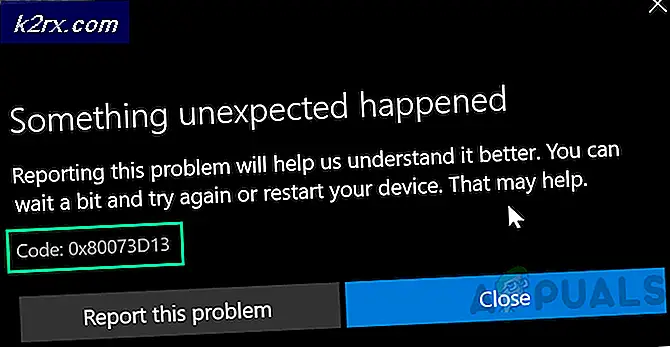
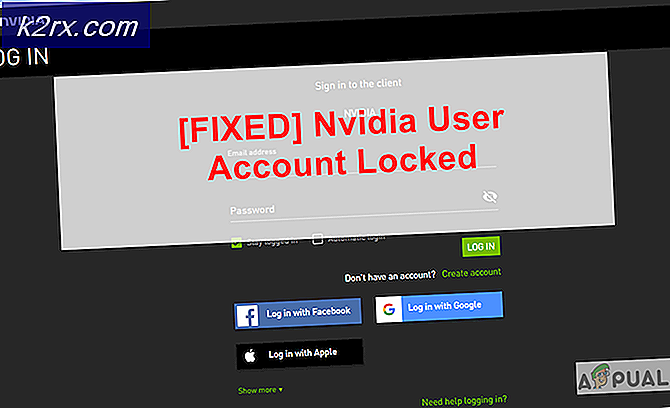
![[วิธีการ] ล้างแคชของคุณบนเบราว์เซอร์ Windows ใด ๆ](http://k2rx.com/img/106805/how-to-clear-your-cache-on-any-windows-browser-106805.png)